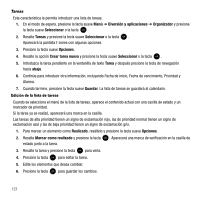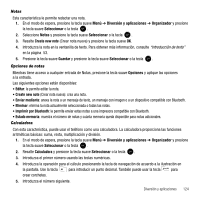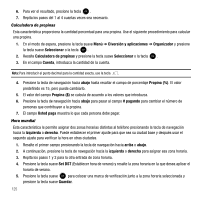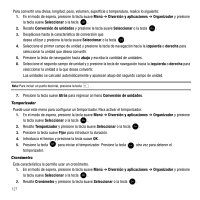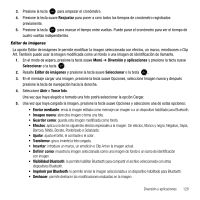Samsung SGH-T339 User Manual (user Manual) (ver.f8) (Spanish) - Page 131
Editor de imágenes, Imagen nueva
 |
UPC - 411378164445
View all Samsung SGH-T339 manuals
Add to My Manuals
Save this manual to your list of manuals |
Page 131 highlights
3. Presione la tecla para empezar el cronómetro. 4. Presione la tecla suave Reajustar para poner a cero todos los tiempos de cronómetro registrados previamente. 5. Presione la tecla para marcar el tiempo entre vueltas. Puede parar el cronómetro para ver el tiempo de cuatro vueltas independientes. Editor de imágenes La opción Editor de imágenes le permite modificar la imagen seleccionada con efectos, un marco, emoticones o Clip Art. También puede usar la imagen modificada como un fondo o una imagen de identificación de llamante. 1. En el modo de espera, presione la tecla suave Menú ➔ Diversión y aplicaciones y presione la tecla suave Seleccionar o la tecla . 2. Resalte Editor de imágenes y presione la tecla suave Seleccionar o la tecla . 3. En el mensaje cargar una imagen, presione la tecla suave Opciones, seleccione Imagen nueva y después presione la tecla de navegación hacia la derecha. 4. Seleccione Abrir o Tomar foto. Una vez que haya elegido o tomado una foto podrá seleccionar la opción Cargar. 5. Una vez que haya cargado la imagen, presione la tecla suave Opciones y seleccione una de estas opciones: • Enviar mediante: envía la imagen editada como mensaje con imagen o a un dispositivo habilitado para Bluetooth. • Imagen nueva: abre otra imagen o toma una foto. • Guardar como: guarda esta imagen modificada como fondo. • Efectos: aplica uno de los siguientes efectos especiales a la imagen: Sin efectos, Blanco y negro, Negativo, Sepia, Borroso, Nítido, Boceto, Posterizado o Solarizado. • Ajustar: ajusta el brillo, el contraste o el color . • Transformar: gira o invierte la foto cargada. • Insertar: introduce un marco, un emoticón o Clip Art en la imagen actual. • Definir como: muestra la imagen seleccionada como una imagen de fondo o un icono de identificación con imagen. • Visibilidad Bluetooth: le permite habilitar Bluetooth para compartir el archivo seleccionado con otros dispositivos Bluetooth. • Imprimir por Bluetooth: le permite enviar la imagen seleccionada a un dispositivo habilitado para Bluetooth. • Deshacer: permite deshacer las modificaciones realizadas en la imagen. Diversión y aplicaciones 128